블루투스 마우스 끊김 현상 해결
윈도우10 2004 버전으로 업그레이드하고 나서 마우스 끊김 현상이 두드러졌습니다. (기존 버전에서 끊김 현상 해결한 때도 해당)
노트북의 경우에는 블루투스가 내장되어 있어 간단히 해결할 수 있습니다. 그런데 데스크톱 PC의 경우 2004 버전 이후부터는 다른 방식으로 해결할 수 있습니다.
이 방법은 기존 윈도우10에도 해당합니다. 다른 포스팅으로도 해결이 안 되면 이 방법을 사용하면 됩니다.
사실 필자도 이 점을 생각하지 못했습니다. 흔히 알고 있는 방법이 블루투스 장치의 전원 관리에서 [ 전원을 절약하기 위해 컴퓨터가 이 장치를 끌 수 있음 ]을 체크 해제하는 방법이 있습니다.
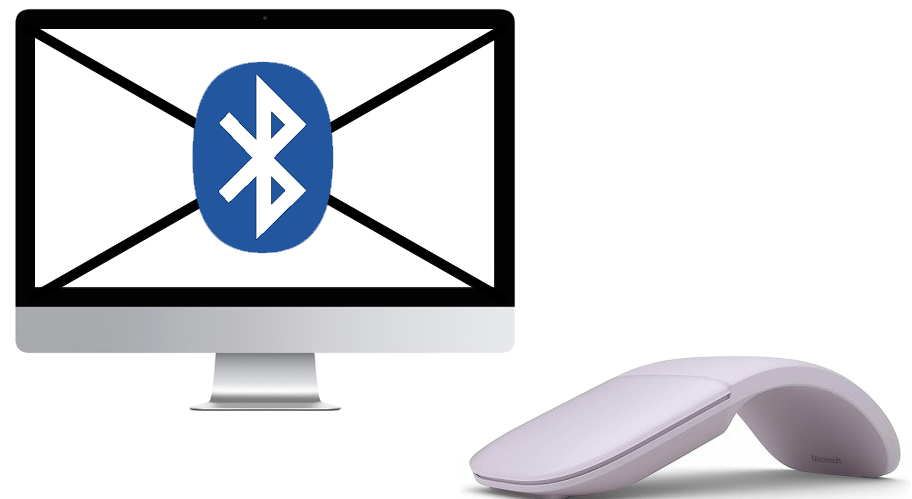
그런데 일반 데스크톱은 블루투스가 기본적으로 내장된 경우보다 동글을 USB에 연결하여 작동시키는 경우가 아직은 대다수입니다.
여기서 힌트를 얻었습니다. 즉, 장치 관리자에서 범용 직렬 버스 컨트롤러의 USB 허브에 직접 적용해야 합니다. ^^
예를 들면 블루투스 마우스에 전원 관리가 아니라 블루투스 마우스랑 연결된 동글에 전원 관리를 적용하는 겁니다.
다음 과정을 따르면 해결될 겁니다.
1. 시작 화면에서 장치 관리자를 선택합니다.
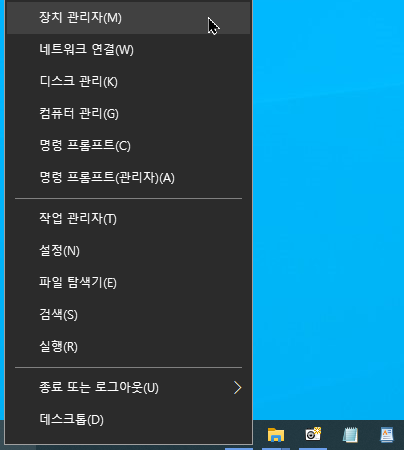
2. 범용 직렬 버스 컨트롤러의 각 USB 허브들을 선택하여 다음의 과정을 따릅니다. 블루투스 동글이 연결된 허브를 선택해도 무방합니다.
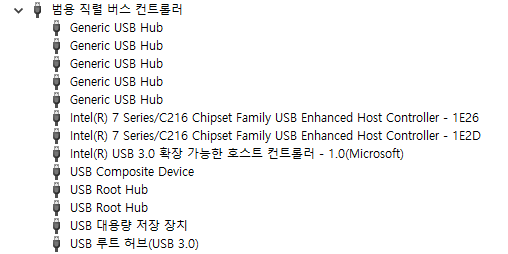
3. 필자의 블루투스 동글이 USB3 포트에 연결되어 있어서 이 장치를 선택하였습니다. 단축 메뉴에서 속성을 선택합니다.
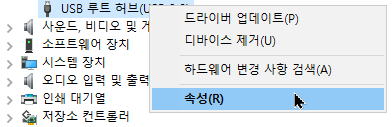
4. USB 루트 허브 속성에서 [ 전원을 절약하기 위해 컴퓨터가 이 장치를 끌 수 있음 ] 의 체크 박스를 해제합니다.
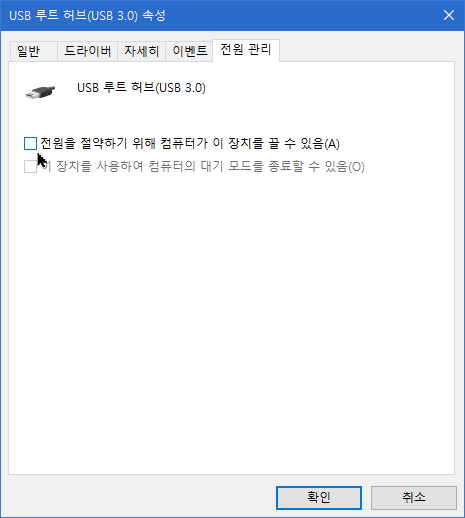
필자도 마이크로소프트 Arc 마우스를 사서 사용하다가 너무 자주 끊겨서 처음에는 마우스 불량인 줄 알고 버릴 뻔했습니다.
하지만 이제는 끊김 없이 잘 사용하고 있습니다.
부디 이 포스팅으로 블루투스 마우스 끊김 현상이 해결되길 바라는 마음으로....
'Windows 와 MacOS' 카테고리의 다른 글
| Creative Cloud Files Personal Account 폴더 삭제하기 (0) | 2024.03.22 |
|---|---|
| 윈도우10 설치 USB 만들기를 쉽게하자. (2) | 2020.10.08 |
| 0x80070032 오류 해결 (1) | 2020.10.03 |
| adobe 프로그램 삭제 안 되는 거 완전 클린 방법 (2) | 2020.09.20 |
| 블루투스 버전 확인 방법 (아크 마우스 설치 시 예) (0) | 2018.12.31 |
| 윈도우 10 업그레이드 설치 오류 (외장하드 시스템의 경우) (4) | 2018.12.30 |
| 윈도우10 사진뷰어 연결하다. (11) | 2018.09.15 |
| 윈도우10 GPT 파티션 설치 (LG 그램 예) (8) | 2018.02.24 |
